Apples FaceTime giver dig mulighed for at foretage video- eller lydopkald og holde kontakten med andre, der også har en Apple-enhed. Siden iOS 17 har Apple bragt flere forbedringer til FaceTime-appen. En ny skærmdelingsfunktion, SharePlay, giver dig mulighed for dele skærme på FaceTime let. Dette indlæg vil guide dig gennem deling af din skærm i et FaceTime-opkald på en iPhone, iPad og Mac.
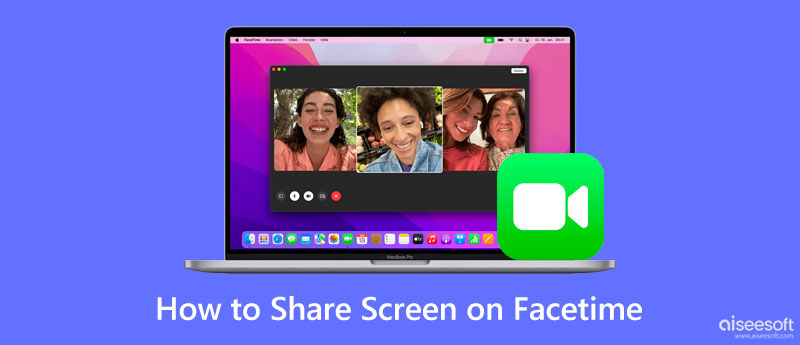
Med FaceTime-skærmdelingsfunktionen kan du nemt dele din skærm med andre under et opkald. Du kan følge nedenstående trin for at dele din skærm på FaceTime som iPhone- eller iPad-bruger. Her skal du sikre dig, at du bruger iOS 17 eller en nyere version.
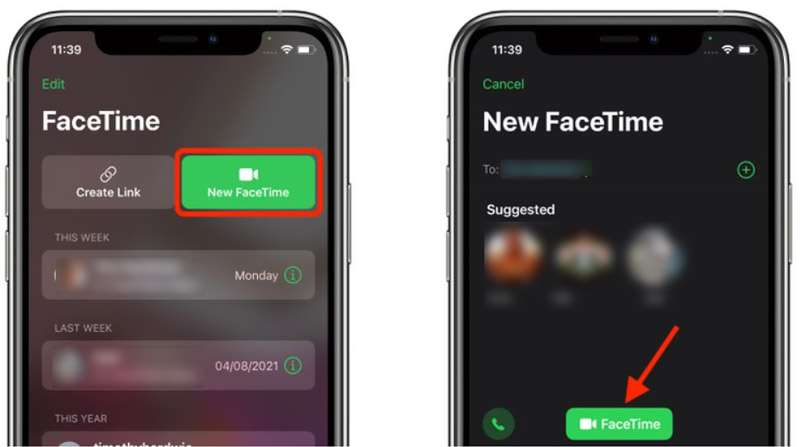
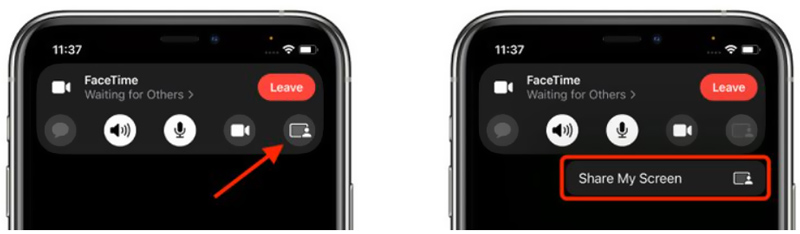
FaceTime giver dig mulighed for at stryge den aktive opkalds ansigt væk for mere skærmplads. Du kan vælge kun at efterlade deres navn under ikonet øverst til venstre. Her kan du trykke til højre ved siden af knapper for at sende beskeder, elske det, der deles, og dele det med andre.
Hvis du foretager eller modtager et FaceTime-opkald fra en Mac, kan du også dele din skærm, når du vil. Hvis din Mac er opdateret til macOS Sonoma 12.1 eller en nyere version, kan du tage følgende guide til at dele din skærm på FaceTime.
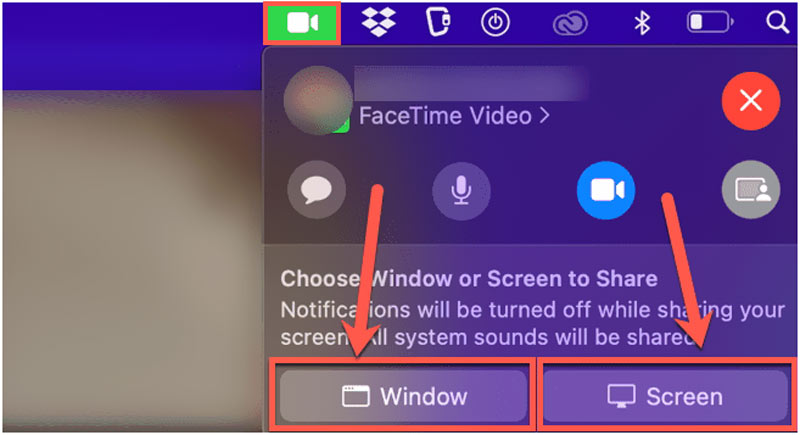
For at stoppe skærmdeling på FaceTime skal du klikke på FaceTime-ikonet i menulinjen og derefter klikke på Screen Share ikon igen.
Når du har brug for at fange en delt FaceTime-skærm eller et FaceTime-opkald, kan du stole på en professionel FaceTime-optager, Telefon spejl. Det kan hjælpe dig med at spejle din iPhone FaceTime-skærm til en computer og derefter optage FaceTime-opkaldet med høj kvalitet.

Downloads
Telefonspejl - Optag FaceTime Shared Screen
100 % sikker. Ingen annoncer.




Hvordan aktiverer man FaceTime SharePlay?
SharePlay-funktionen i FaceTime er aktiveret som standard. Selvom du af forskellige årsager kan deaktivere den ved en fejl. Du kan åbne appen Indstillinger, rulle ned for at vælge FaceTime-indstillingen og slå SharePlay-funktionen til eller fra efter dit behov.
Hvordan slår du FaceTime fra på en Mac?
Når du som Mac-bruger vil deaktivere FaceTime, kan du åbne FaceTime-appen, klikke på den øverste FaceTime-menu og derefter vælge indstillingen Præferencer fra rullemenuen. I pop op-vinduet Præferencer kan du klikke på fanen Indstillinger og derefter fjerne markeringen i afkrydsningsfeltet Aktiver denne konto.
Hvor kan jeg tjekke min FaceTime-historie på en Mac?
For at kontrollere alle dine ringede og modtagne FaceTime-opkald på en Mac, kan du åbne FaceTime-appen og derefter klikke på fanen Seneste i nederste højre hjørne. For at se yderligere detaljer kan du klikke på den blå pil på højre side af det relaterede FaceTime-opkald. Klik her for at lære hvordan Ryd Facetime-historikken på Mac.
Konklusion
Skærmdelingsfunktionen, SharePlay i FaceTime, giver dig mulighed for at streame onlineindhold, se film og lytte til musik sammen. Dette indlæg fortæller, hvordan du deler din skærm ved hjælp af FaceTime-appen på en iPhone, iPad eller Mac. Når du vil del skærmen på FaceTime med andre kan du følge den relaterede guide. For flere spørgsmål om, hvordan du deler skærmen på FaceTime, kan du efterlade os en besked.

Phone Mirror kan hjælpe dig med at caste din telefonskærm til din computer for et bedre overblik. Du kan også optage din iPhone/Android-skærm eller tage snapshots, som du vil, mens du spejler.
100 % sikker. Ingen annoncer.